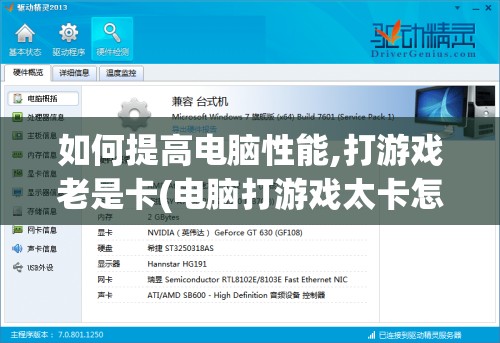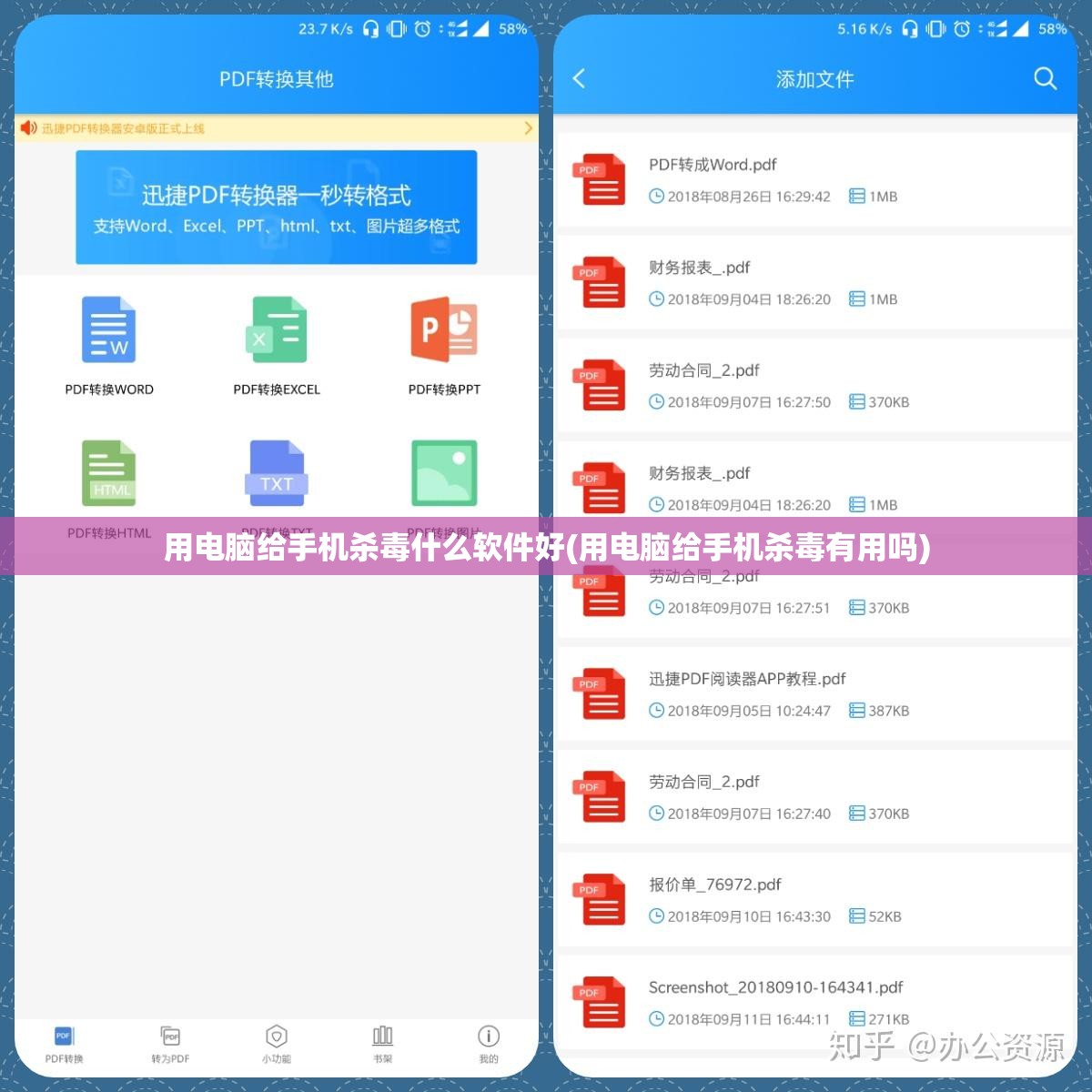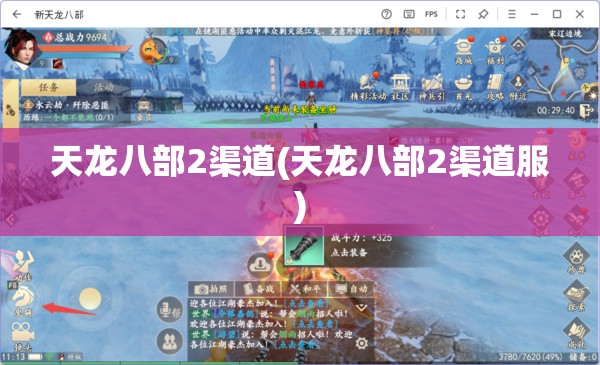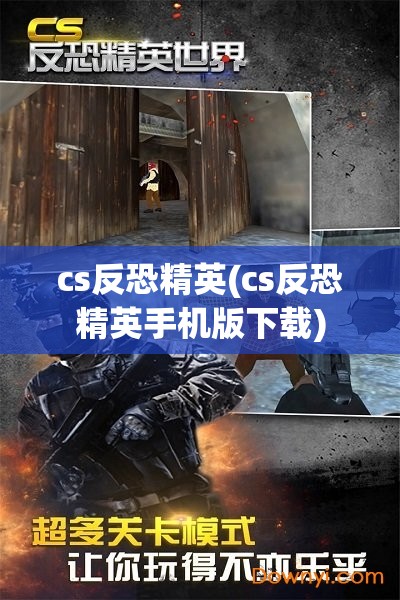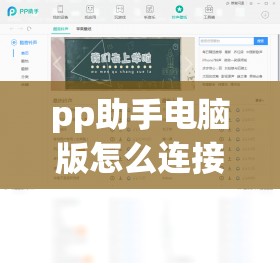【实用教程】Dell电脑清灰全攻略:手把手教你如何轻松清理灰尘,延长电脑寿命!
在我们的日常生活中,电脑已经成为不可或缺的工具,长时间使用电脑后,你会发现它的性能逐渐下降,散热效果变差,这主要是因为电脑内部积累了大量的灰尘,导致硬件散热不良,我将为大家详细介绍如何为Dell电脑进行清灰,帮助大家延长电脑的使用寿命。
清灰前的准备工作
1、关闭电脑电源,并拔掉所有外接设备,如鼠标、键盘、耳机等。
2、准备以下工具:螺丝刀、吹风机、毛刷、酒精、棉签、口罩、手套等。
3、将电脑放置在稳固的工作台上,避免在清灰过程中滑落。
清灰步骤
1、拆卸电脑后盖
使用螺丝刀拆卸电脑后盖,注意拆卸顺序,以免损坏电脑内部结构,Dell电脑后盖通常有多个螺丝固定,拆卸时要注意螺丝的位置和数量。
2、清理风扇和散热器

将吹风机调至冷风模式,对准风扇和散热器进行吹风,将灰尘吹出,如果灰尘较多,可以使用毛刷轻轻刷去,注意不要用湿布擦拭,以免损坏电路。
3、清理内存条和硬盘
使用棉签沾少量酒精,轻轻擦拭内存条和硬盘的接口部分,注意不要让酒精流进硬盘内部。
4、清理主板和显卡
使用毛刷轻轻刷去主板和显卡上的灰尘,如果灰尘较多,可以使用吹风机吹风,注意不要用湿布擦拭,以免损坏电路。
5、清理键盘和触摸板

将键盘和触摸板拆下,使用毛刷清理键帽和触摸板下的灰尘,如果键盘上有污渍,可以使用少量的酒精擦拭。
6、清理显示屏
使用干净的软布轻轻擦拭显示屏,去除灰尘和污渍,注意不要用酒精擦拭,以免损坏屏幕。
7、组装电脑
将拆下的部件按照原样组装回去,确保螺丝固定牢固。
清灰后的注意事项
1、开机测试电脑是否正常工作。

2、观察电脑散热情况是否有所改善。
3、定期进行清灰,建议每半年或一年清灰一次。
4、保持电脑使用环境的清洁,减少灰尘积累。
为Dell电脑进行清灰是一项非常重要的维护工作,可以延长电脑的使用寿命,提高电脑性能,通过以上步骤,相信大家已经学会了如何为Dell电脑进行清灰,在实际操作过程中,要注意安全,避免损坏电脑内部结构,让我们一起动手,为电脑做个清洁吧!